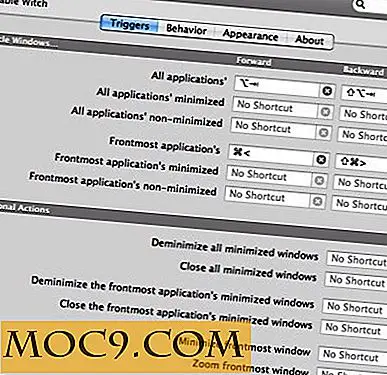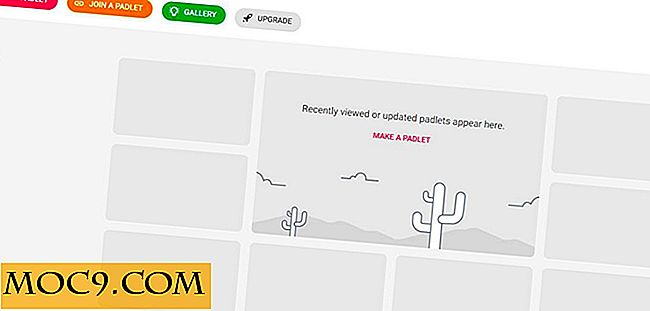Säkerhetskopiera och återställ hårddisken i Windows 7 / Vista
Det finns mycket mjukvara på internet, där du kan skapa och återställa en säkerhetskopia av hårddisken, men ett stort antal bland dem fungerar inte i Windows Vista / 7. Ofta arbetar inte säkerhetskopieringsfilen från en tredjepartsprogram ofta vid reparationstid eller fungerar inte heller ditt operativsystem. Så det är bättre att skapa en säkerhetskopia av ett sådant program som tillhandahålls av ditt operativsystem. Windows Vista / 7 ger dig denna möjlighet. Ta en säkerhetskopia av din dator före systemkraschen och lagra den på ett säkert ställe för restaurering.
Den här artikeln kommer att diskutera metoden för att skapa en klon på din hårddisk eller hela systemet, inklusive dokument och inställningar, installerade program, registerinställningar, personuppgifter etc. Som en XML-dokumentfil kan du vidare bearbeta den. Jag hoppas sedan nu kommer du aldrig att vara i trubbel när din dator kommer att krascha. Du kan också skapa en systemreparationsskiva som hjälper dig i framtiden att reparera Windows 7.
Backup Skapa procedur:
1. Klicka på Start-menyn och öppna Kontrollpanelen. Till vänster på fönstret klickar du på alternativet " Säkerhetskopiera datorn" .

2. Titta på den vänstra rutan, det finns två alternativ, en för att skapa en säkerhetskopia av hela systemet och det andra för att skapa en systemskiva. Klicka på den första för att skapa en säkerhetskopieringsfil.

3. Nu visas ett annat fönster för att välja sparplatsen för drivbildsfilen. Det kommer att finnas tre alternativ, det första för att spara det på din hårddisk, andra för att skriva i en CD eller DVD, och den sista för uppladdning. Här väljer vi det första alternativet. Välj drivrutinen från en nedrullningslista och klicka sedan på " Nästa " längst ner.
4. Välj nu hårddisken / enheterna som du vill skapa en säkerhetskopia. Se skärmdumpen nedan, operativsystemets installerade enhet väljs som standard. Om du vill lägga till de återstående enheterna för att ta en säkerhetskopia, kryssa bara den lilla rutan bredvid drivsymbolen. Här i min dator är Windows 7 installerad i enhet D: / och det är därför som den automatiskt har valt enheten. Klicka på "Nästa" för att fortsätta.

5. Ett annat fönster öppnas som innehåller detaljerna i dina givna instruktioner. Klicka på " Starta säkerhetskopiering" längst ner. Jag har gjort en säkerhetskopia för 28 GB och det kom till 23 GB.

6. Nu startar säkerhetskopieringsprocessen och tar flera minuter att slutföra. Det kommer att skapa säkerhetskopian i XML-dokumentformat.

Återställning av säkerhetskopieringsprocedur:
Jag har testat metoden i Windows 7 men det fungerar också i Vista. När säkerhetskopieringen är skapad måste du återställa den.
1. Följ steg 1-2 av Backup Creating Procedure och klicka på alternativet "Återställ systeminställningar eller din dator" .

2. Nu kommer gränssnittet att ändras och klicka på " Avancerad återställningsmetod" för att återställa datorn med den justerade drivbilden.

3. Titta på fönstret. Det kommer att finnas två alternativ först för att återställa datorn med den nybildade bilden och den andra för att installera om på din Windows 7-skiva. De tidigare filerna sparas i en Windows.old-mapp och du kan hämta filerna härifrån. Välj det första alternativet för att använda backupbilden.

4. Nu öppnas ett fönster för att påminna om du vill lagra den senast uppdaterade data i en flyttbar enhet eller inte. Klicka bara på " hoppa över" för att fortsätta.

5. Klicka bara på " Starta om" -knappen och det startar automatiskt att återställa den justerade säkerhetskopieringen efter omstart. I Windows Vista kan du bläddra i backupfilen från hårddisken, men i Windows 7 identifierar systemet automatiskt säkerhetskopieringsfilen från hårddisken.

6. Strax innan restaureringsprocessen startar visas ett varningsfönster för att be om din bekräftelse. Klicka på " ja" .

7. Restaureringsprocessen börjar och det tar cirka 15 minuter.

Snabbåterställningsprocedur:
1. Följ säkerhetskopieringen som skapar steg 1-2 för att skapa backupproceduren och klicka sedan på alternativet " Återställ systeminställningar eller din dator" .

2. Klicka nu på alternativet " Öppna systemåterställning" .

3. Här visas två alternativ, varav en föreslår att du återställer med rekommenderad metod. Välj den här metoden och klicka på " Nästa" . Du kan ändra återställningspunkten genom att välja den andra metoden.

4. Således får du ett bekräftelsefönster för att återställa. Klicka på "Slutför" för att fortsätta. Nu öppnas ett annat slutligt bekräftelsesfönster. Klicka på " Ja" .

System Repair Disc Skapa procedur:
1. Klicka på alternativet " Skapa ett system reparationsskiva " i steg 2 i Backup Creating Procedure .
2. Ett litet fönster öppnas. Sätt i en tom DVD och klicka på " Skapa skiva " -knappen för att slutligen skapa systemets reparationsskiva. Det tar några minuter.

3. Starta den nya DVD-skivan genom att starta om datorn.
4. Välj ditt språk och välj alternativet " Reparera din dator" .
Jag hoppas att du inte kommer att möta något problem under säkerhetskopiering av att skapa och återställa sessionen. Så slösa inte tid och ta en säkerhetskopia av din dator eftersom nästan 30000 virus lanseras per dag.